Vous avez remarqué que votre PC portable surchauffe et vous cherchez des solutions ? Ne vous inquiétez pas, vous n’êtes pas seul dans ce cas.
La cause principale est souvent l’accumulation de poussières dans le système de refroidissement et il suffit donc de le nettoyer avec une bombe à air comprimée, mais il existe d’autres solutions qui peuvent être tout aussi efficaces.
Dans cet article on va vous proposer plusieurs méthodes pour remédier à la surchauffe de votre PC portable et ainsi préserver ses performances et sa durabilité.
1. Nettoyez le système de ventilation
La poussière est la cause principale de la surchauffe des ordinateurs portables. En s’accumulant, elle forme des bouchons qui empêchent l’air de circuler correctement à travers les ailettes des radiateurs, obstruant ainsi le système de refroidissement. De plus, les ventilateurs deviennent moins efficaces car la poussière s’accumule également sur leurs pales.

Pour résoudre ce problème, utilisez une bombe à air comprimé spécialement conçue pour les ordinateurs. Le moyen le plus efficace consiste à démonter votre PC portable pour accéder aux composants internes et les nettoyer directement.
Toutefois, si vous n’êtes pas à l’aise avec le démontage de votre appareil, vous pouvez également utiliser la bombe à air en la dirigeant vers les aérations par lesquelles l’air chaud s’échappe.

Attention : N’utilisez pas d’aspirateur ou de brosse, car vous risqueriez d’endommager votre PC. Un nettoyage délicat avec la bombe à air comprimé suffira à éliminer la poussière et à améliorer la circulation de l’air, réduisant ainsi la surchauffe de votre ordinateur portable.
Enfin, si vous êtes vraiment à l’aise avec le démontage de votre PC, vous pouvez aussi aller jusqu’au remplacement de la pâte thermique du processeur et de la carte graphique.
2. Ajustez la vitesse des ventilateurs
Les réglages d’usine des ventilateurs de certains PC portables peuvent être trop agressifs, entraînant un refroidissement excessif et un bruit de ventilateur constant. En ajustant judicieusement la vitesse des ventilateurs, vous pouvez obtenir un refroidissement efficace tout en réduisant le bruit.
Pour ce faire, téléchargez un logiciel de gestion de la vitesse des ventilateurs tel que SpeedFan. Ce logiciel permet de surveiller les températures de votre système et de régler la vitesse des ventilateurs en conséquence. En ajustant ces paramètres, vous pouvez trouver un équilibre entre refroidissement optimal et réduction du bruit.
Voici comment procéder :
- Téléchargez et installez SpeedFan : Rendez-vous sur le site officiel de SpeedFan et suivez les instructions pour installer le logiciel sur votre ordinateur.
- Configurez les paramètres : Lancez SpeedFan et prenez le temps de comprendre l’interface. Vous pourrez voir les températures actuelles de votre processeur, de votre carte graphique et d’autres composants.
- Ajustez la vitesse des ventilateurs : Accédez aux options de contrôle des ventilateurs et ajustez les réglages pour augmenter ou diminuer la vitesse en fonction des besoins de refroidissement.
En ajustant la vitesse des ventilateurs, vous pouvez maintenir votre PC portable à une température raisonnable tout en minimisant le bruit. C’est une solution efficace pour prévenir la surchauffe sans sacrifier le confort acoustique.
3. Utilisez le mode d’alimentation éco
Une autre méthode efficace pour réduire la surchauffe de votre PC portable est de régler son mode d’alimentation sur un mode éco. Ce paramètre limite les performances de l’ordinateur, ce qui réduit la consommation d’énergie et, par conséquent, la chaleur générée.
Pour activer le mode d’alimentation éco, suivez ces étapes :
- Accédez aux paramètres d’alimentation : Sur Windows, allez dans le Panneau de configuration et sélectionnez « Options d’alimentation ». Sur macOS, allez dans « Préférences Système » et sélectionnez « Économiseur d’énergie ».
- Choisissez un mode d’alimentation éco : Sélectionnez un plan d’alimentation qui favorise l’économie d’énergie. Sur Windows, cela peut être le plan « Équilibré » ou « Économie d’énergie ». Sur macOS, ajustez les curseurs pour réduire la consommation d’énergie.
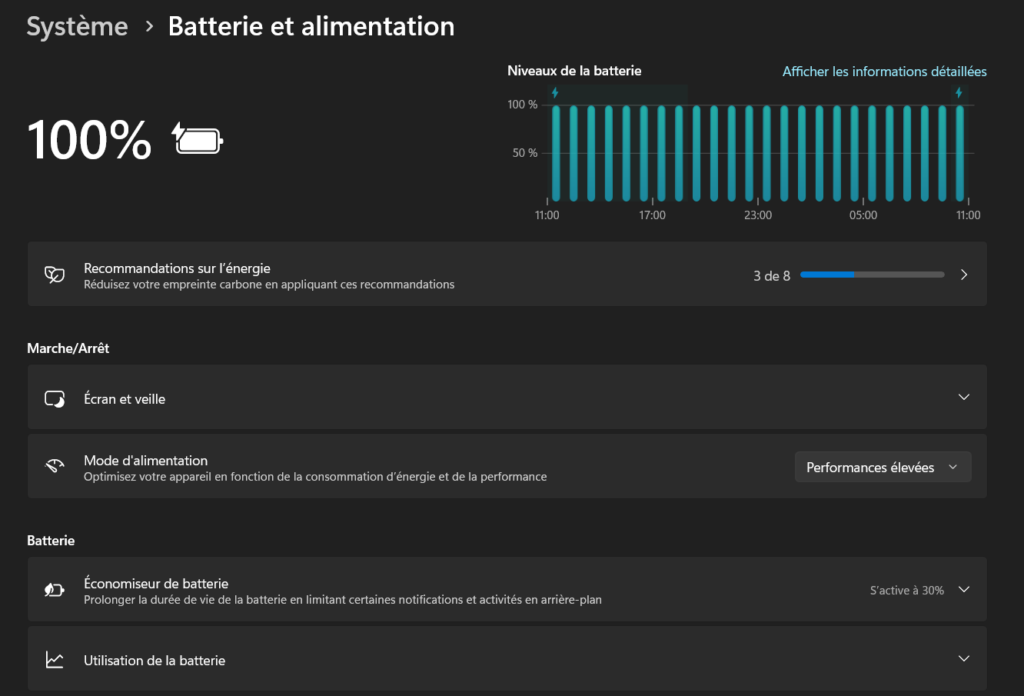
- Personnalisez les paramètres : Vous pouvez ajuster les paramètres avancés pour réduire encore plus la consommation d’énergie. Par exemple, vous pouvez réduire la luminosité de l’écran, limiter l’activité du processeur ou désactiver les composants inutilisés.
Ce mode est particulièrement utile pour les tâches bureautiques telles que la navigation sur Internet, la rédaction de documents ou la consultation de courriels. Toutefois, pour des activités intensives comme le rendu 3D, le montage vidéo ou le gaming, la perte de performance sera significative. Si votre CPU est à 100 % alors que vous n’êtes pas en train d’effectuer ce type de tâche, consultez notre guide dédié pour résoudre ce problème.
En utilisant le mode d’alimentation éco, vous réduisez la chaleur produite par votre PC portable, ce qui peut prolonger sa durée de vie et améliorer son fonctionnement global.
4. Undervoltez votre processeur et/ou votre carte graphique
L’undervolting est une technique avancée qui consiste à réduire la tension envoyée à votre processeur (CPU) et/ou à votre carte graphique (GPU).
Cette méthode permet de diminuer la consommation d’énergie et, par conséquent, la chaleur générée par ces composants.
Bien qu’elle soit principalement utilisée par les gamers, l’undervolting peut bénéficier à tous ceux qui cherchent à réduire la surchauffe de leur ordinateur portable.
Voici comment procéder :
- Téléchargez un logiciel d’undervolting : Pour le CPU, utilisez Intel XTU (Extreme Tuning Utility) pour les processeurs Intel et Ryzen Master pour les processeurs AMD. Pour le GPU, MSI Afterburner est une option populaire.
- Suivez les guides et tutoriels : L’undervolting peut sembler complexe, il est donc crucial de suivre des guides détaillés. Voici quelques ressources utiles :
- Pour undervolter un processeur Intel, cette vidéo YouTube explique le processus en détail, même si elle est un peu ancienne, les principes restent les mêmes.
Pour les processeurs AMD voici une vidéo qui explique la démarche en utilisant le logiciel Ryzen Master :
- Pour undervolter une carte graphique, vous pouvez regarder cette vidéo :
- Effectuez des tests : Après avoir appliqué les paramètres d’undervolting, il est important de tester la stabilité de votre système. Utilisez des logiciels de benchmark et de stress test pour vous assurer que votre PC reste stable sous charge.
L’undervolting peut grandement réduire la chaleur émise par votre processeur et votre carte graphique, améliorant ainsi les performances globales de votre PC portable. Cette méthode nécessite une certaine connaissance technique, mais les avantages en termes de réduction de la surchauffe en valent la peine.
Que faire si votre PC continue à surchauffer ?
Bien que ces solutions puissent grandement aider à résoudre les problèmes de surchauffe de votre PC portable, il est parfois nécessaire de faire appel à un professionnel du dépannage informatique.
Si malgré vos efforts, votre ordinateur continue de surchauffer, n’hésitez pas à contacter un expert. Un technicien qualifié pourra diagnostiquer et réparer les problèmes plus complexes, garantissant ainsi la performance et la longévité de votre appareil. Votre tranquillité d’esprit et la protection de vos données en valent la peine.
Rédacteur web passionné d’informatique et de jeux vidéo depuis mon plus jeune âge. Un peu de jeux sur console, énormément de jeux sur PC avec un petit stream Twitch en fond sonore…







